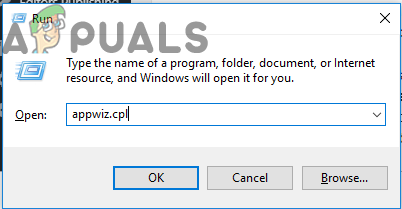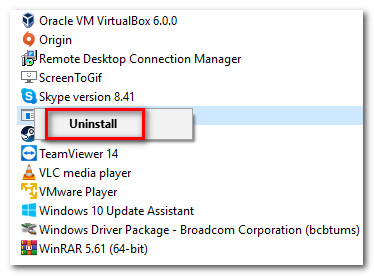आप फ़ाइल को मालवेयर / वायरस डेटाबेस जैसे VirusTotal पर अपलोड करके संदेह की पुष्टि कर सकते हैं। यह सेवा दर्जनों वायरस हस्ताक्षर डेटाबेस के खिलाफ फ़ाइल की तुलना यह निर्धारित करने के लिए करेगी कि आप सुरक्षा खतरे से निपट रहे हैं या नहीं। ऐसा करने के लिए, इस लिंक पर जाएँ ( यहाँ ), अपलोड करें SS3Svc64.exe फ़ाइल, पर क्लिक करें अपलोड / सबमिट करें और परिणाम उत्पन्न होने की प्रतीक्षा करें।

VirusTotal के साथ कोई खतरा नहीं पाया गया
यदि विश्लेषण से पता चलता है कि सुरक्षा संबंधी चिंताएँ नहीं हैं, तो आप सीधे कूद सकते हैं ‘क्या मुझे ss3svc64.exe निकालना चाहिए? ' अनुभाग।
हालांकि, यदि विश्लेषण एक संभावित मैलवेयर संक्रमण दिखाता है, तो संक्रमण से निपटने के चरणों के लिए नीचे दिए गए अगले अनुभाग पर जाएं।
सुरक्षा खतरे से निपटना
अगर द ss3svc64.exe फ़ाइल एक सुरक्षित स्थान पर स्थित नहीं है और आपके द्वारा ऊपर किए गए वायरस निरीक्षण ने कुछ सुरक्षा चिंताओं का खुलासा किया है, यह अत्यधिक अनुशंसित है कि आप एक शक्तिशाली सुरक्षा स्कैनर का उपयोग करें जो मैलवेयर संक्रमण से निपटने में सक्षम है और किसी भी अवशेष फ़ाइलों को हटा दें।
इस तरह के वायरस से निपटने के अतीत के आधार पर, इस तरह के मैलवेयर संक्रमण को दूर करने का सबसे अच्छा तरीका डीप मालवेयरवेयर स्कैन का उपयोग करना है। इस तथ्य के शीर्ष पर कि यह मुफ़्त है, इस प्रकार के व्यवहार को प्रदर्शित करने में सक्षम मैलवेयर के बहुमत की पहचान करने में सक्षम है।
यदि आपने पहले कभी मालवेयरबाइट्स का उपयोग नहीं किया है, तो इस लेख का पालन करें ( यहाँ ) वायरस संक्रमण से छुटकारा पाने के लिए नि: शुल्क संस्करण का उपयोग करने पर कदम से कदम निर्देश के लिए।

मालवेयरबाइट्स में स्कैन की गई स्क्रीन को पूरा करें
यदि संक्रमित फ़ाइलों को पहचाना और हटा दिया जाता है, तो अपने कंप्यूटर को पुनरारंभ करें और देखें कि क्या समस्या अगले सिस्टम स्टार्टअप पर हल हो गई है।
यदि स्कैन सफलतापूर्वक पूरा हो गया है और कोई वायरस संक्रमण की पहचान नहीं की गई है, तो वैध को हटाने पर कदम निर्देश के लिए नीचे दिए गए अगले भाग पर जाएं। ss3svc64.exe।
क्या मुझे ss3svc64.exe निकालना चाहिए?
ss3svc64.exe आपके ऑपरेटिंग सिस्टम के कामकाज के लिए किसी भी तरह से महत्वपूर्ण नहीं है, इसलिए इसे हटाने से आपके कंप्यूटर के कामकाज के लिए कोई सिस्टम-वाइड परिणाम नहीं होंगे। हालाँकि, यदि आपने पहले मालिकाना ASUS उपयोगिता का उपयोग करके कुछ कस्टम साउंड प्राथमिकताएं स्थापित की हैं, तो इस निष्पादन योग्य को हटाने से डिफ़ॉल्ट मानों में परिवर्तन वापस आ जाएंगे।
हालाँकि, यदि आप सोनिक सुइट सेवा पर बिल्कुल निर्भर नहीं हैं, तो आप सुरक्षित रूप से निकाल सकते हैं ss3svc64.exe अपने पीसी के पहले से स्थापित ध्वनि मूल्यों को संशोधित किए बिना।
Ss3svc64.exe कैसे निकालें
यदि आपने अपना उचित परिश्रम किया है और ऊपर दिए गए निर्देशों का पालन करते हुए पुष्टि करते हैं कि आप वायरस के रूप में प्रस्तुत नहीं कर रहे हैं ss3svc64 निष्पादन योग्य, आप पारंपरिक रूप से फ़ाइल को हटाने के निर्देशों पर आगे बढ़ सकते हैं जिसमें अवशेष फ़ाइलों को पीछे छोड़ने का कोई डर नहीं है जो आपके सिस्टम को अन्य सुरक्षा खतरों के लिए खुला छोड़ देगा।
लेकिन ध्यान रखें कि ए ss3svc64.exe फ़ाइल एक स्टैंडअलोन इंस्टॉलर नहीं है और एक पैरेंट एप्लिकेशन से संबंधित है जिसे स्टैंड को हटाने के लिए अनइंस्टॉल करने की आवश्यकता है ss3svc64.exe सही ढंग से।
स्थापना रद्द करने के लिए नीचे दिए गए निर्देशों का पालन करें ss3svc64.exe अपने मूल आवेदन के साथ (सोनिक सूट 3):
- एक खोलो Daud डायलॉग बॉक्स दबाकर विंडोज कुंजी + आर .तब, टाइप करें 'Appwiz.cpl' और दबाएँ दर्ज खोलना कार्यक्रम और विशेषताएं खिड़की।
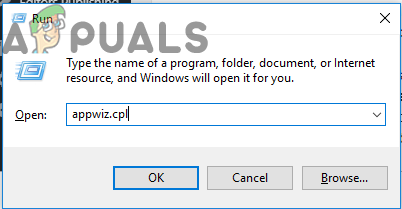
रन प्रॉम्प्ट में 'appwiz.cpl' टाइप करना
- एक बार जब आप अंदर लाने का प्रबंधन करते हैं कार्यक्रम और विशेषताएं खिड़की, स्थापित अनुप्रयोगों की सूची के माध्यम से नीचे स्क्रॉल करें और पता लगाएं सोनिक सूट 3 सर्विस।
- जब आप इसे देखें, तो उस पर राइट-क्लिक करें और चुनें स्थापना रद्द करें नव प्रकट संदर्भ मेनू से।
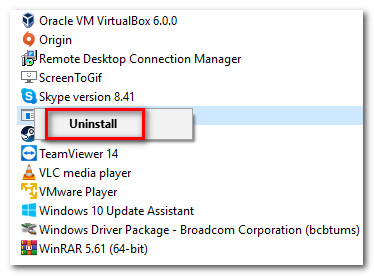
ध्वनि सुइट की स्थापना रद्द करना
- स्थापना रद्द करने के लिए ऑन-स्क्रीन निर्देशों का पालन करें, फिर अपने कंप्यूटर को पुनरारंभ करें। एक बार जब अगला स्टार्टअप अनुक्रम पूरा हो जाता है, तो आपको अब संसाधन का उपयोग करके नहीं देखना चाहिए ss3svc64.exe।